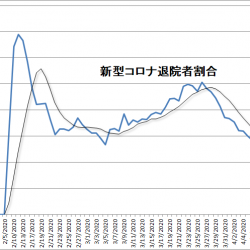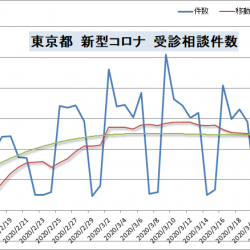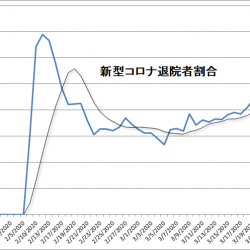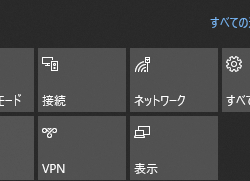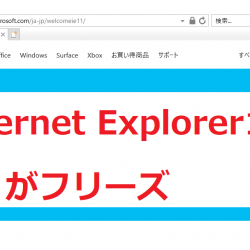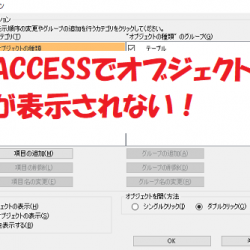インターネットをしていると、それまで何の問題もなく動作していたのに、急にInternet Explorerがフリーズすることがあります。
Internet Explorerを閉じて再度起動すると一時的に動作することがあるが、すぐにフリーズしてしまうことがあります。
Internet Explorer11はブラウザ自体が古いため、問題が多発しているので、ほかの最新のブラウザに乗り換えるのが一番です。
しかし、会社などで古いOSを使用しているなどInternet Explorer11を使わざる負えない状況にある場合は、ブラウザの乗り換えも簡単にはできません。
抜本的な解決方法ではありませんが、以下の対策をすると、しばらくはフリーズしなくなることがありますので、一度試してみてください。
1、パソコンの再起動
基本中の基本ですが、ブラウザだけを再起動するよりは、パソコンの再起動をしたほうが改善される可能性は圧倒的に高くなります。
時間もかからず、デメリットもほぼありませんので、他の対策をする前に一度、パソコンの再起動は試してみてください。
2、ルーターの再起動
ネットワーク関連の問題ためにInternet Explorer11がフリーズすることがあります。
プロバイダーから送られてきたルーター以外に、無線LANの親機にもルーター機能が付いていますが、ほとんどの場合は無線LAN親機はアクセスポイントとして使用しているため、無線LAN親機の再起動は必要ありません。
ルーターとして動作しているようであれば無線LAN親機も再起動させた方が確実です。
3、DNSキャッシュを削除する
DNSに関する詳しい説明は省きますが、以下の対策で改善することがあります。
スタートメニューから「コマンドプロンプト」を起動して、「ipconfig /flushdns」と入力してEnterキーを押してください。
「DNS リゾルバー キャッシュは正常にフラッシュされました。」と表示されればDNSキャッシュの削除に成功です。
これもネットワーク関連の不具合に関する対策です。
原因にもよりますが、これらお3つの対策をすることで、フリーズはしばらくは発生しない可能性が高くなります。
それでもフリーズがすぐに再発するようですと、Windowsのシステムファイルやブラウザ関連のファイルが損傷した可能性も高いため、修復はかなり困難となります。場合によってはWindowsのリカバリが必要になってきます。